如何使电脑硬件满足Win11标准以完成系统升级
- WBOYWBOYWBOYWBOYWBOYWBOYWBOYWBOYWBOYWBOYWBOYWBOYWB转载
- 2024-01-01 11:33:201343浏览
最近有很多朋友知道了win11的更新消息,都尝试更新了win11系统。但是这次win11除了硬件配置外还有着安全启动和TPM的限制,如果我们不满足这些硬件要求,其实也是可以正常升级的,下面就一起来学习一下吧。
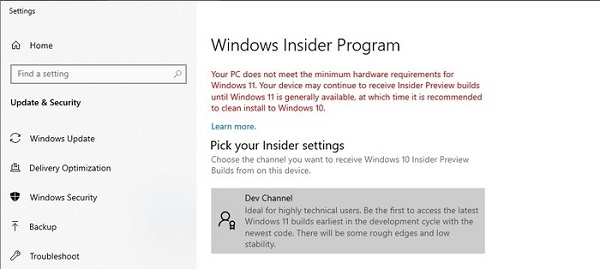
教你可以正常升级win11系统
1、首先我们找到下方搜索框,输入“regedit”找到注册表并开启。
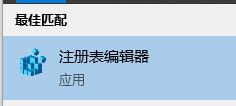
2、在注册表中,进入以下路径“HKEY_LOCAL_MACHINESOFTWAREMicrosoftWindowsSelfHostUISelection”
3、然后在其中找到“UIBranch”,将它的值更改为“Dev”
4、如果找不到的话就新建一个,新建类型选择“字符串值”再将值修改为“Dev”
5、接着使用相同方法修改或者新建“ContentType”,编辑其值为“Mainline”
5、使用相同方法修改或者新建字符串值“Ring”,更改值为“External”
6、使用相同方法修改或者新建字符串值“UIRing”,将值设置为“External”
7、使用相同方法修改或者新建字符串值“UIContentType”,设置它的值为“Mainline”
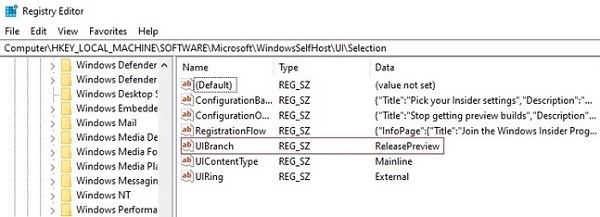
8、然后再找到另一个路径“HKEY_LOCAL_MACHINESOFTWAREMicrosoftWindowsSelfHostApplicability”
9、在其中使用上述方法修改或者新建字符串值“BranchName”,值设定为“Dev”
10、使用上述方法修改或者新建“ContentType”,键值为“Mainline”
11、使用上述方法修改或者新建“Ring”,键值为“External”
12、设置完成后保存并关闭注册表,然后重启电脑。
13、再开启设置面板,就可以在检查更新中获得win11预览版推送了。
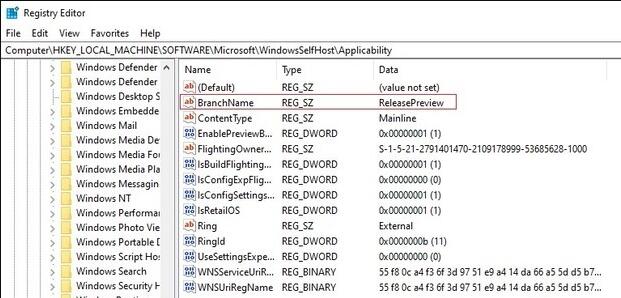
以上是如何使电脑硬件满足Win11标准以完成系统升级的详细内容。更多信息请关注PHP中文网其他相关文章!

